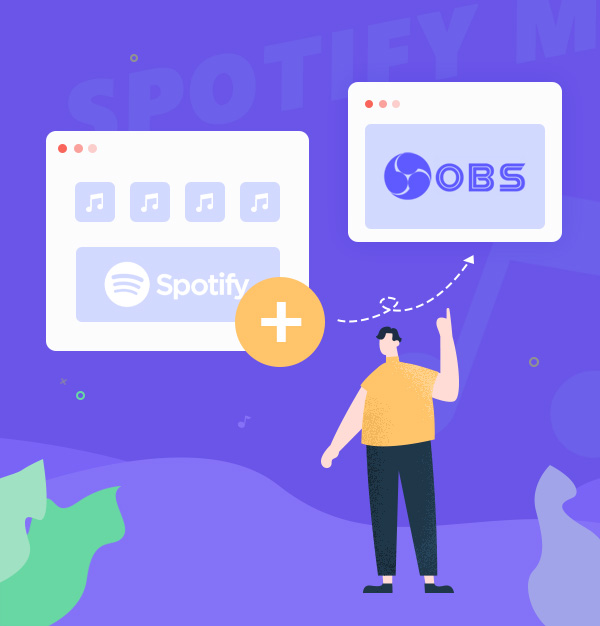
Come Aggiungere Canzoni di Spotify a OBS Studio
Seguendo questo tutorial passo dopo passo, puoi utilizzare 2 metodi per trasmettere la musica di Spotify su OBS.
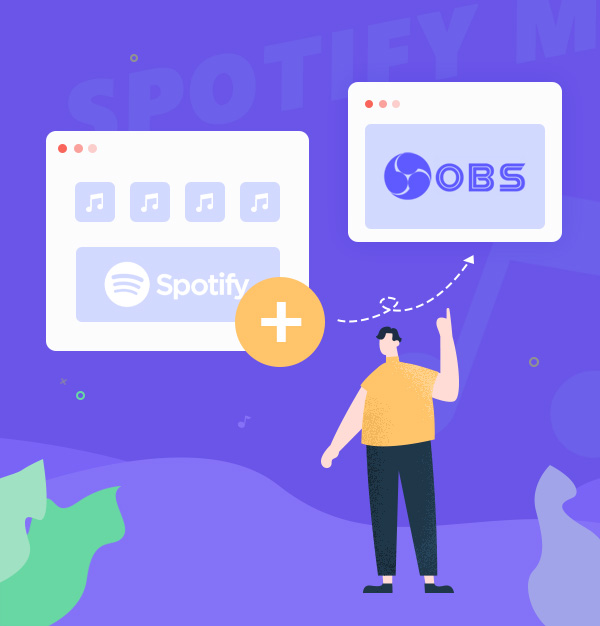
Seguendo questo tutorial passo dopo passo, puoi utilizzare 2 metodi per trasmettere la musica di Spotify su OBS.
OBS (Open Broadcast Software) è un software gratuito open-source per la registrazione video e la comunicazione video in diretta. Dispone di una varietà di funzioni ed è ampiamente utilizzato nella cattura video, nello streaming live e in altre aree. Con una perfetta ottimizzazione multithread, non è facile che si blocchi. Inoltre, la sua interfaccia è concisa e adatta ai principianti.
E oggi, esploreremo una domanda di interesse per molti utenti di OBS. Si tratta di come aggiungere musica di Spotify a OBS Studio con facilità. L'articolo seguente ti insegnerà due metodi per risolvere questa domanda. Il primo metodo consiste nel riprodurre la musica di Spotify tramite cattura finestra OBS e il secondo metodo è importare le canzoni di Spotify su OBS Studio. Ora, iniziamo!
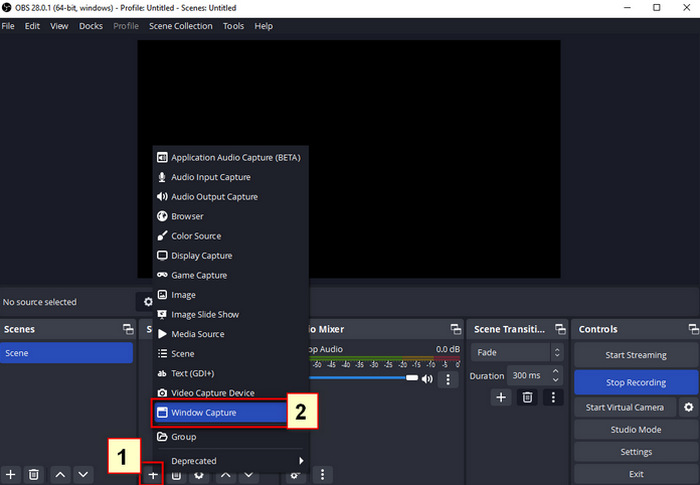
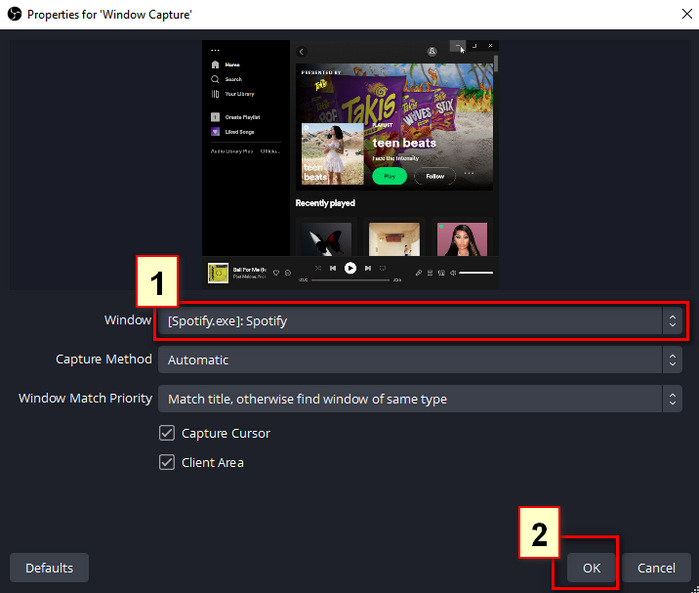
Ora puoi trascinare Spotify per regolare il suo posizionamento, inoltre puoi premere "Alt" per tagliare la parte ridondante.
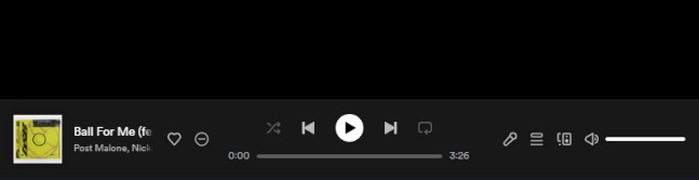
Nota: Il Metodo 1 è il più semplice e non è necessario installare altre app per aiutarti. Tuttavia, ci sono due contro per questo metodo. Il primo è dovuto all'uso della "Cattura Finestra" in OBS, puoi mostrare solo le canzoni che Spotify sta attualmente riproducendo. Il secondo è dovuto a certe restrizioni, non tutte le canzoni possono essere riprodotte. Quindi ti consigliamo il Metodo 2, che funziona al 100%. Se sei interessato, continua a leggere!
Se ritieni inaccettabili i limiti del Metodo 1 e desideri importare le canzoni di Spotify non solo su OBS Studio ma anche su altri software video, il Metodo 2 è la soluzione migliore per te. Nel Metodo 2, dobbiamo prima salvare le canzoni di Spotify nel formato MP3, quindi aggiungerle a OBS per la riproduzione. Qui utilizziamo un affidabile programma di download di musica Spotify chiamato AudiFab Spotify Music Converter per convertire le canzoni di Spotify in MP3.
AudiFab Spotify Music Converter aiuta sia gli utenti Spotify Premium che quelli Free a scaricare rapidamente numerose canzoni di Spotify come file locali per l'ascolto offline. Può convertire playlist, album e podcast di Spotify in MP3/AAC/WAV/FLAC/AIFF/ALAC con tag ID3, come titolo, artista, ecc.
Inoltre, non devi preoccuparti della perdita di qualità audio, perché AudiFab ti aiuterà a conservare il 100% della qualità audio originale. Inoltre, ci sono alcuni strumenti utili in AudiFab, come la conversione dei tuoi file audio locali in MP3/M4A/FLAC/WAV/OGG/AIFF, la masterizzazione di musica su CD o la modifica dei tag ID3. Vale la pena sottolineare che dopo che le canzoni sono state convertite con successo, puoi caricarle su iTunes/Music con 1-click.

Successivamente, diamo un'occhiata dettagliata a come funziona AudiFab.
Avvia AudiFab Spotify Music Converter
Apri AudiFab Spotify Music Converter. Clicca su App e verrai indirizzato alla schermata principale come indicato di seguito.
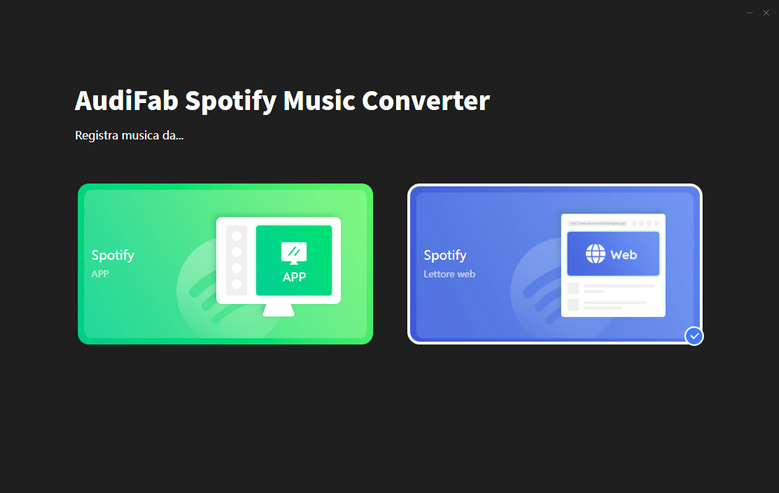
Suggerimento: Su Mac, utilizza Web, poiché consente una rapida conversione della musica.
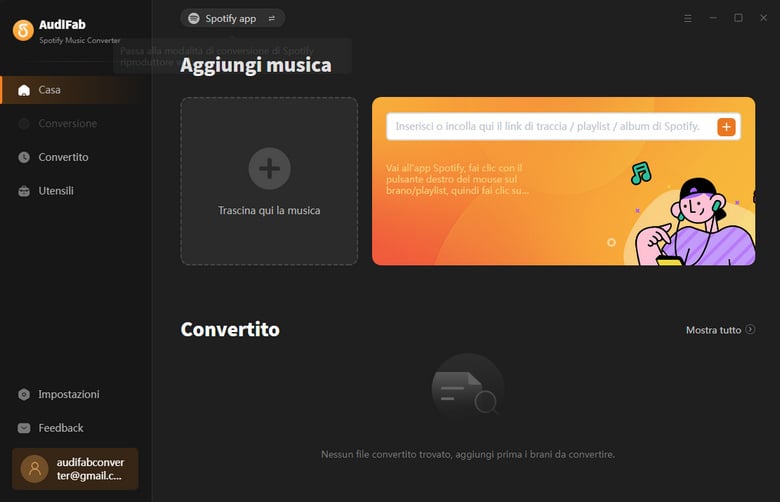
Aggiungi Brani da Spotify a AudiFab
Basta trascinare e rilasciare i brani da Spotify in AudiFab. Seleziona i brani che desideri riprodurre su OBS e clicca "Aggiungi" per essere pronto per la conversione.
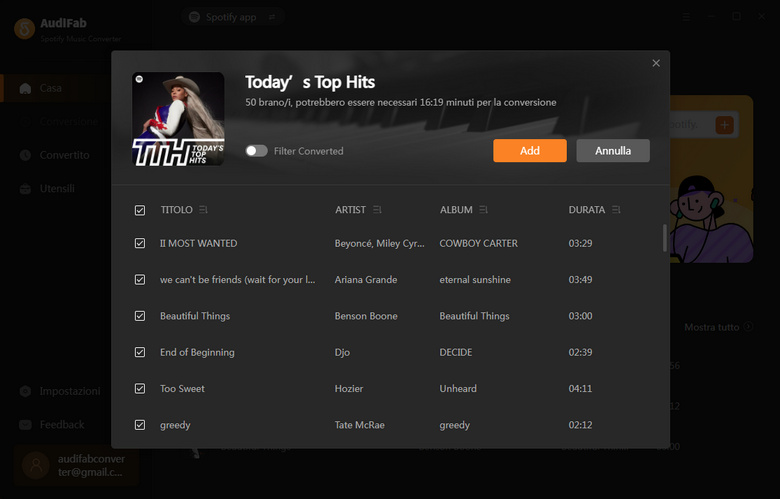
Scegli MP3 come Formato di Uscita
Clicca sull'icona a forma di ingranaggio nell'angolo in basso a sinistra per aprire la finestra delle impostazioni. Puoi scegliere MP3/WAV/FLAC/AAC come formato di output. Tutti questi formati sono supportati da OBS. Qui scegliamo MP3 come esempio. Puoi anche selezionare altre impostazioni di output qui.
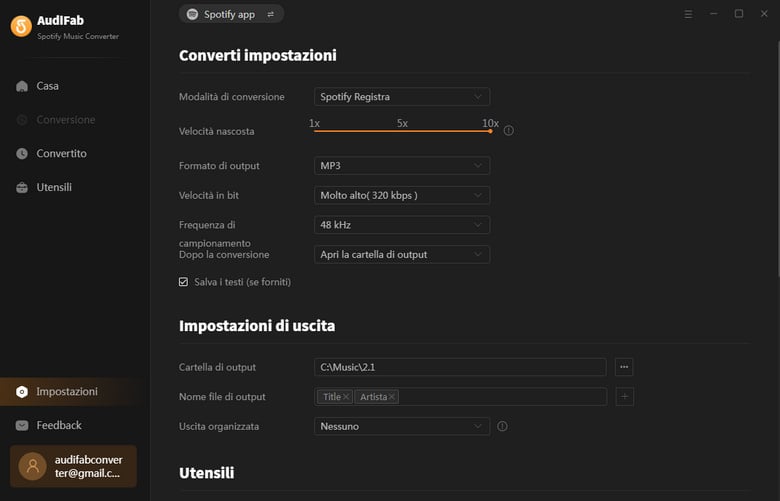
Inizia a Convertire Spotify in MP3
Semplicemente tocca l'opzione "Converti" nell'angolo in alto a sinistra sulla schermata principale per iniziare il download e la conversione dei brani per OBS Studio.
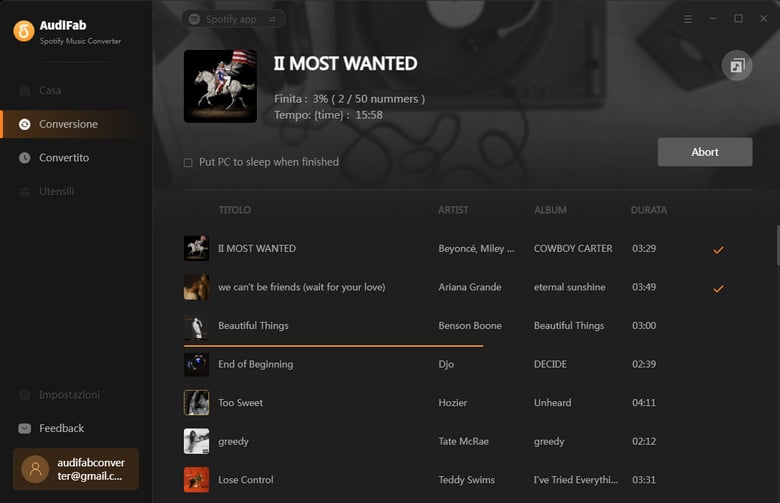
Controlla i Download di Spotify
Dopo il completamento della conversione, vai alla cartella che hai impostato nel Passo 3 per trovare i tuoi download. Puoi vedere che le canzoni di Spotify che desideri riprodurre su OBS sono salvate come MP3. È il momento di mettere questi file MP3 su OBS.
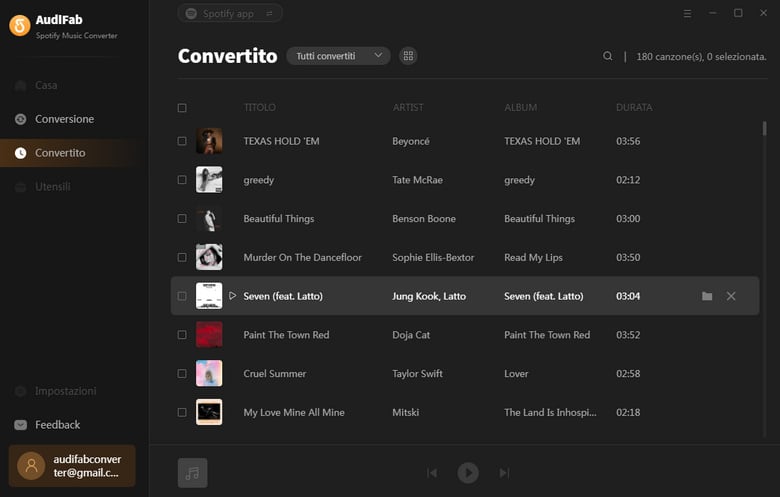
Importa i Download di Spotify su OBS Studio
Apri OBS Studio.
Clicca su "+" nella colonna "Sorgente" nell'angolo in basso a sinistra.
Scegli "Sorgente Media" > Inserisci il nome della Sorgente Media > Clicca su "OK".
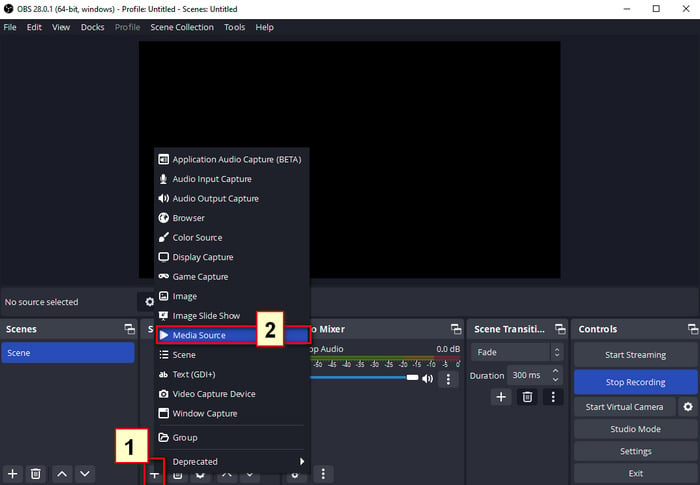
Clicca su "Sfoglia" > Trova i tuoi download di Spotify > Clicca su "Apri"
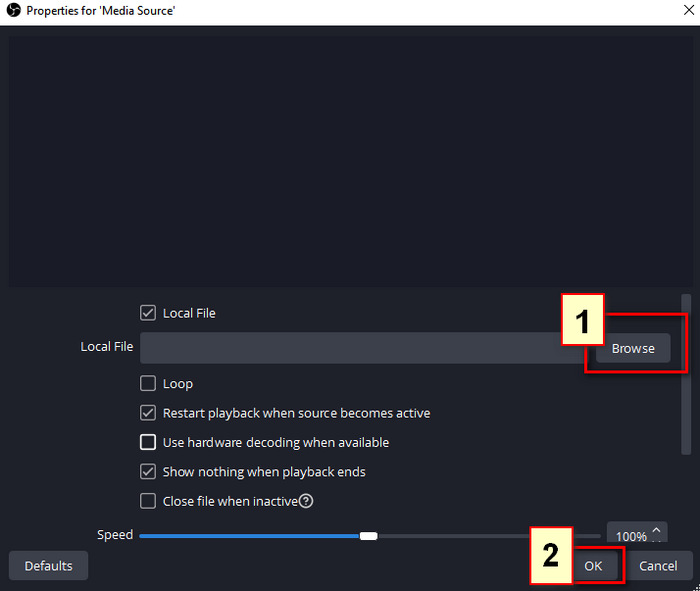
Regola le impostazioni > Clicca su "OK"
Le canzoni di Spotify sono state aggiunte a OBS Studio attraverso i passaggi sopra descritti, ora puoi utilizzare qualsiasi musica di Spotify come musica di sottofondo quando stai registrando video o trasmettendo in diretta.
Come menzionato in precedenza, ci sono due metodi per aiutarti a riprodurre le canzoni di Spotify su OBS Studio. E il Metodo 2 è il modo perfetto da applicare a tutti gli utenti di Spotify Premium o Spotify, ovvero scaricare le canzoni di Spotify come file MP3 sul tuo PC/Mac con AudiFab Spotify Music Converter e poi importare le canzoni scaricate su OBS Studio.
AudiFab Spotify Music Converter è gratuito da provare. Può essere scaricato gratuitamente e converte il primo minuto di ciascun file audio per testare il campione. Se il programma soddisfa le tue esigenze, puoi acquistare una licenza per sbloccare il limite di tempo.
La musica è la più grande forma di comunicazione al mondo e qui ci sono alcuni articoli che potrebbero aiutarti a goderti la musica in modo migliore.